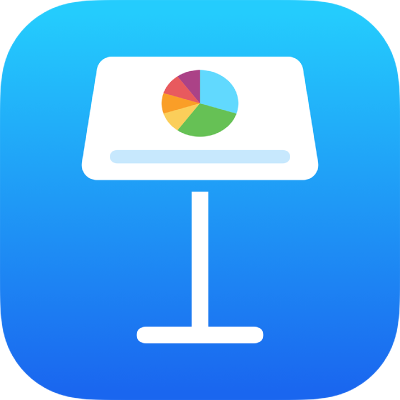
Tambah atau padamkan carta dalam Keynote pada iPhone
Apabila anda mencipta carta dalam Keynote, anda taipkan data carta dalam editor Data Carta (bukan dalam carta sendiri). Jika anda membuat perubahan dalam editor Data Carta kemudian, carta akan dikemas kini secara automatik.
Tambah carta lajur, bar, garis, kawasan, pai, donat, atau radar
Ketik
 dalam bar alat, kemudian ketik
dalam bar alat, kemudian ketik  .
.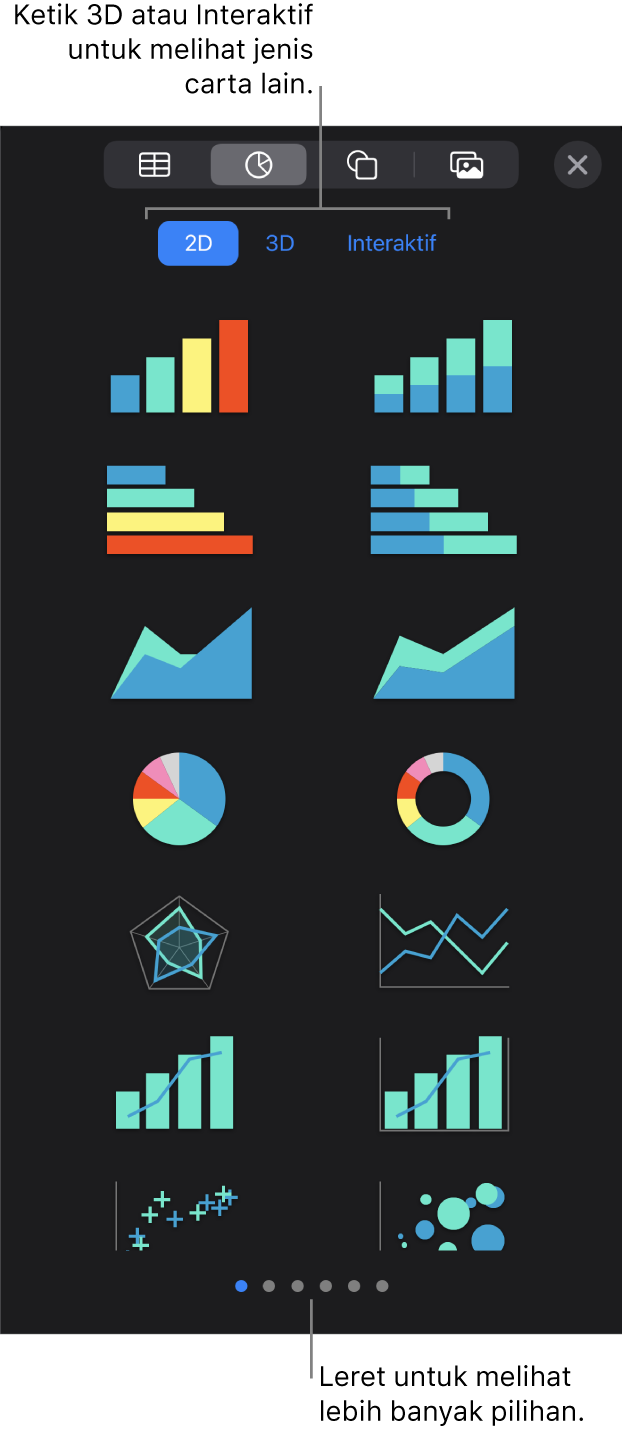
Ketik 2D atau 3D untuk melihat jenis carta yang anda boleh tambah, kemudian leret kiri atau kanan untuk melihat lebih banyak pilihan untuk setiap jenis carta.
Ketik carta untuk menambahnya pada slaid, kemudian seretnya ke tempat anda ingin letaknya.
Apabila anda menambah carta 3D, anda melihat
 di pusatnya. Seret kawalan ini untuk melaraskan orientasi carta.
di pusatnya. Seret kawalan ini untuk melaraskan orientasi carta.Jika anda menambah carta donat dan mahu untuk mensaizkan semula lubang pusat, ketik
 , ketik Carta, kemudian seret gelangsar Jejari Dalaman untuk membuat pembukaan lebih besar atau lebih kecil. Anda juga boleh mengetik peratusan di bawah Jejari Dalaman dan memasukkan nilai baharu.
, ketik Carta, kemudian seret gelangsar Jejari Dalaman untuk membuat pembukaan lebih besar atau lebih kecil. Anda juga boleh mengetik peratusan di bawah Jejari Dalaman dan memasukkan nilai baharu.Untuk menambahkan data , ketik carta, ketik Edit Data, kemudian lakukan mana-mana daripada berikut:
Masukkan data: Ketik teks ruang letak, kemudian masukkan data anda sendiri.
Tukar sama ada baris atau lajur diplotkan sebagai siri data: Ketik
 dalam bar alat, kemudian ketik pilihan.
dalam bar alat, kemudian ketik pilihan.
Ketik Selesai dalam bar alat.
Tambah carta interaktif
Carta interaktif boleh digunakan untuk menunjukkan data seperti jualan oleh kumpulan sepanjang satu tempoh masa, perbelanjaan oleh jabatan dan perubahan populasi mengikut rantau dalam setiap benua. Contoh di bawah menunjukkan pertumbuhan tiga spesies semasa tempoh tiga tahun.
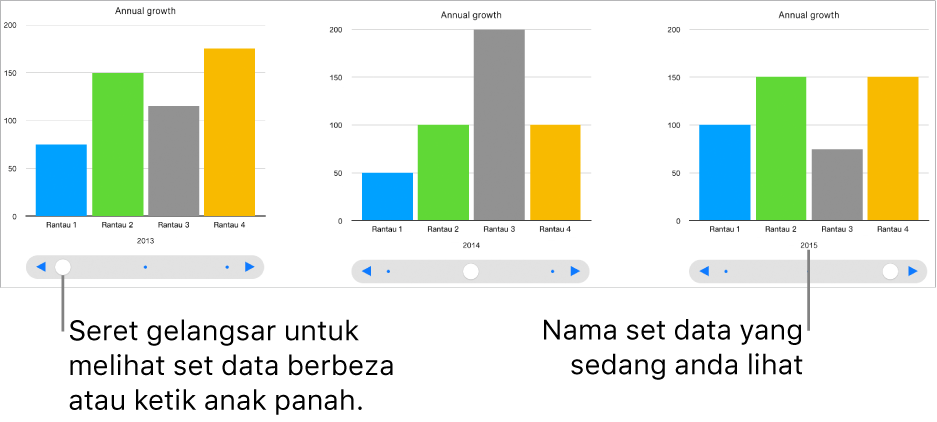
Anda boleh berinteraksi dengan carta menggunakan gelangsar dan butang atau butang sahaja.
Ketik
 dalam bar alat, ketik
dalam bar alat, ketik  , kemudian ketik Interaktif.
, kemudian ketik Interaktif.Ketik carta untuk menambahnya, kemudian seretnya ke tempat anda ingin letaknya.
Untuk menambahkan data , ketik carta, ketik Edit Data, kemudian lakukan mana-mana daripada berikut:
Masukkan data: Ketik teks ruang letak, kemudian masukkan data anda sendiri.
Tukar sama ada baris atau lajur diplotkan sebagai siri data: Ketik
 dalam bar alat, kemudian ketik pilihan.
dalam bar alat, kemudian ketik pilihan.
Ketik Selesai dalam bar alat.
Untuk menukar jenis kawalan yang digunakan untuk berinteraksi, ketik carta, ketik
 , ketik Carta, kemudian ketik Butang Sahaja di bawah Carta Interaktif.
, ketik Carta, kemudian ketik Butang Sahaja di bawah Carta Interaktif.Jika anda tidak melihat Carta Interaktif, leret atas daripada bawah kawalan.
Anda boleh menambah kesan binaan Carta Ajaib pada carta interaktif, yang menganimasikan siri data berlainan. Lihat tugas di bawah.
Tambah kesan Carta Ajaib kepada carta interaktif
Anda boleh menganimasikan siri data berbeza dalam carta dengan kesan binaan Carta Ajaib.
Ketik carta interaktif, kemudian ketik Animasikan. Jika anda tidak melihat Animasikan, ketik
 , untuk melihat lebih banyak pilihan.
, untuk melihat lebih banyak pilihan.Ketik Carta Ajaib di bahagian bawah skrin.
Ketik Mula, kemudian ketik pilihan:
Bila Diketik: Kesan Carta Ajaib dimainkan apabila anda mengetik slaid semasa pembentangan.
Selepas Transisi: Kesan Carta Ajaib dimainkan apabila slaid dibuka semasa pembentangan.
Untuk melihat pratonton animasi, ketik Pratonton.
Padamkan carta
Ketik carta, kemudian ketik Padam.